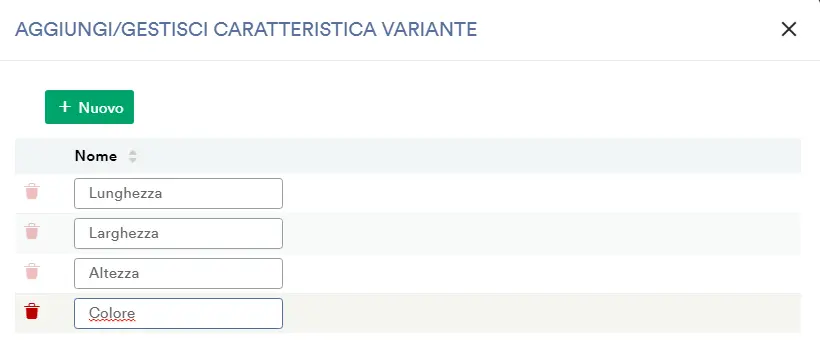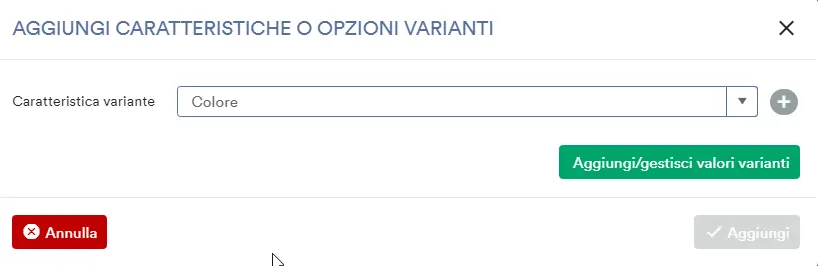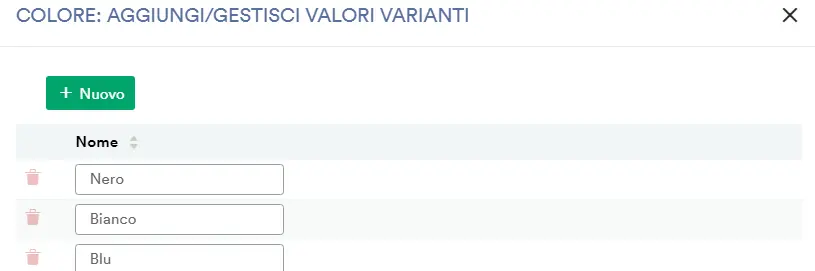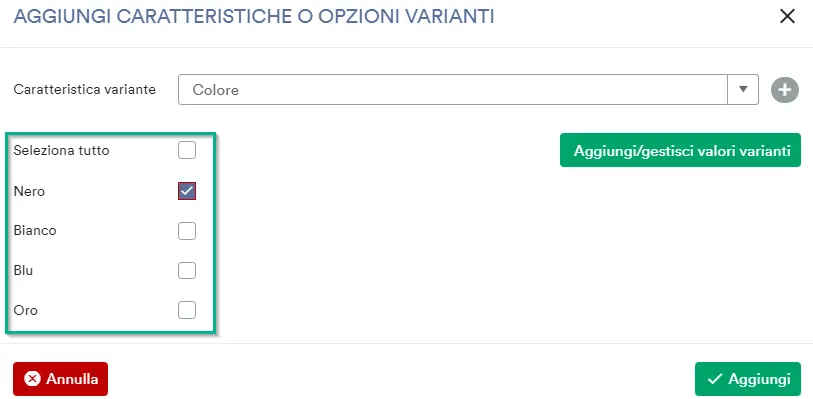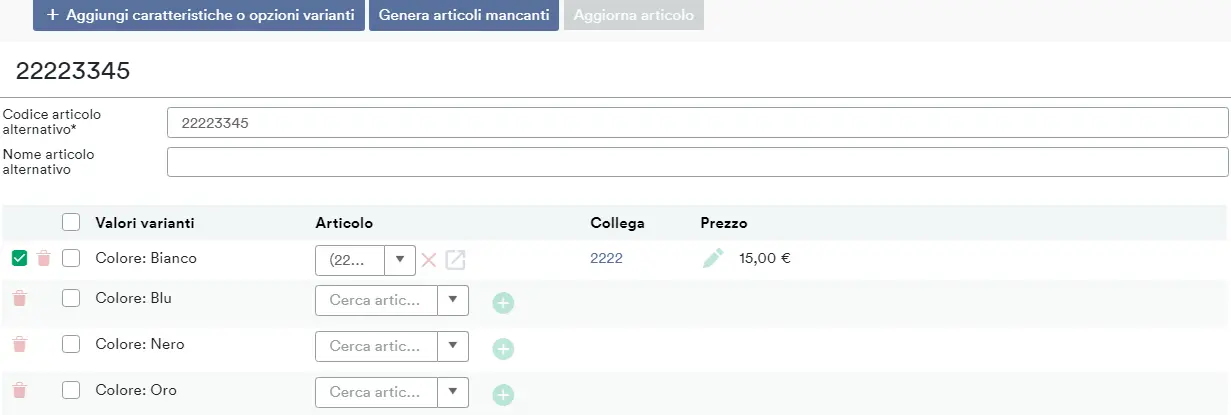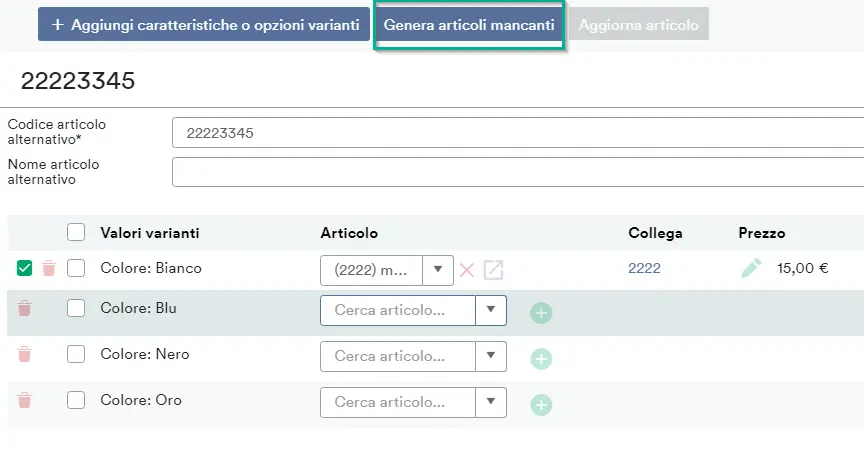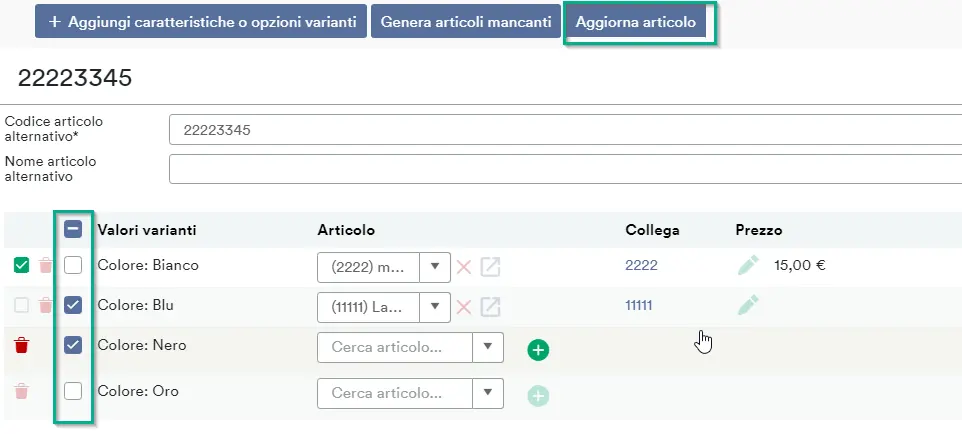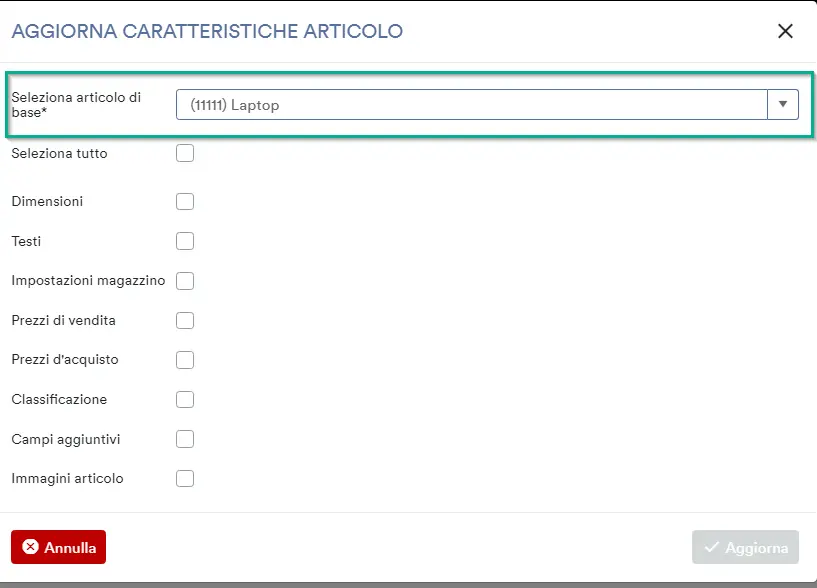Varianti di articoli
Gli articoli varianti possono essere creati in diversi modi. Prima si crea la variante principale, e poi nel passo successivo si creano le sottovarianti con le loro caratteristiche individuali. Questa funzione è presente al momento solo con il pacchetto ERP Commercio.
Creare articoli varianti
Opzione 1: Creare articoli varianti
Vai a Articolo> Articolo e crea un nuovo articolo tramite “+nuovo articolo”.
Nei dettagli dell’articolo nella parte superiore della finestra, clicca “articolo alternativo” e assegna un numero articolo variante.
Opzione 2: Creare articolo variante
Vai a Articolo > Articolo alternativo. Crea un nuovo articolo variante tramite “+ nuovo articolo alternativo”.
Dare all’articolo della variante un numero.
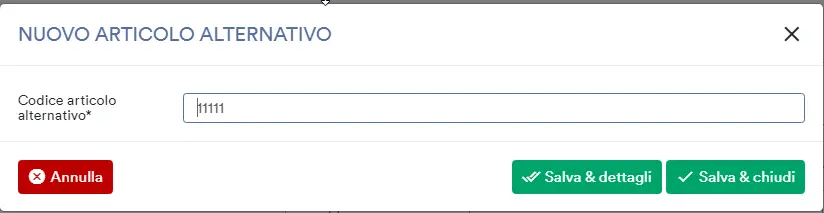
Proprietà variabili & opzioni
In seguito, dovresti definire le tue “proprietà/opzioni della variante che sono globalmente valide/necessarie per weclapp.
Per farlo, vai sul action button in blu “aggiungi caratteristiche o opzioni varianti”
Tramite il create ora le vostre proprietà di variante
Ora seleziona una delle proprietà della variante che hai appena creato e definiscila usando il pulsante Aggiungi/gestisci valori varianti
Ora seleziona quali varianti dovrebbero essere disponibili per questo elemento di variante
Dato che avete bisogno di un articolo separato per ogni variante, è necessario crearlo o far “generare” gli articoli.
Collegare varianti e articoli
Hai le seguenti opzioni di collegamento/creazione di articoli.
(1) Collegare le varianti agli articoli esistenti.
Per collegare una variante ad un articolo esistente (in weclapp), cerca il tuo articolo/numero di articolo nella barra degli articoli.
(2) Crea un nuovo articolo per la variante.
Per creare un nuovo articolo per la variante, andate al e create un articolo come al solito.
(3) Fare in modo che weclapp generi articoli per le varianti (anche tutte insieme).
Potete anche far “generare” a weclapp degli articoli mancanti (varianti), il prerequisito è che abbiate già creato 1 delle varianti come articolo, in modo che le proprietà (convenzione di nome, dimensioni, testi, impostazioni di magazzino, prezzi, classificazione, disposizione, attributi aggiuntivi) possano essere copiate da esso ai nuovi articoli da generare.
Per farlo, selezionate le varianti con i collegamenti mancanti degli articoli e andate sul pulsante “genera articoli mancanti“.
Aggiornare e modificare le proprietà della variante
Per adattare le proprietà (misure, testi, impostazioni di magazzino, prezzi, classificazione, attributi aggiuntivi) delle varianti (articoli), procedete come segue:
richiama un articolo delle varianti e regolalo come desiderato. Ora torna a “Articolo” e “Articolo alternativo” e richiama la variante corrispondente.
Ora selezionate gli articoli di cui volete aggiornare le proprietà e andate su in alto.
Si apre un pannello dove si sceglie da quale variante (articolo) si vogliono copiare le proprietà (sorgente) e si può anche definire quale delle possibili proprietà (misure, testi, impostazioni di magazzino, prezzi, classificazione, disposizione, attributi aggiuntivi) si vuole copiare.